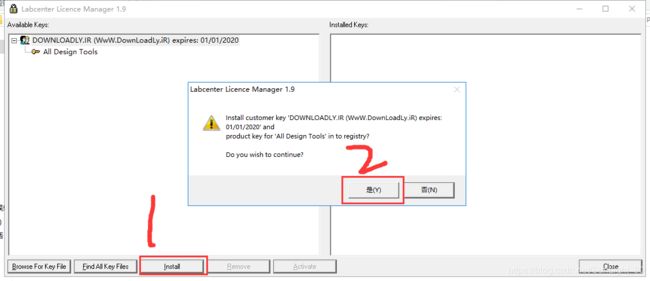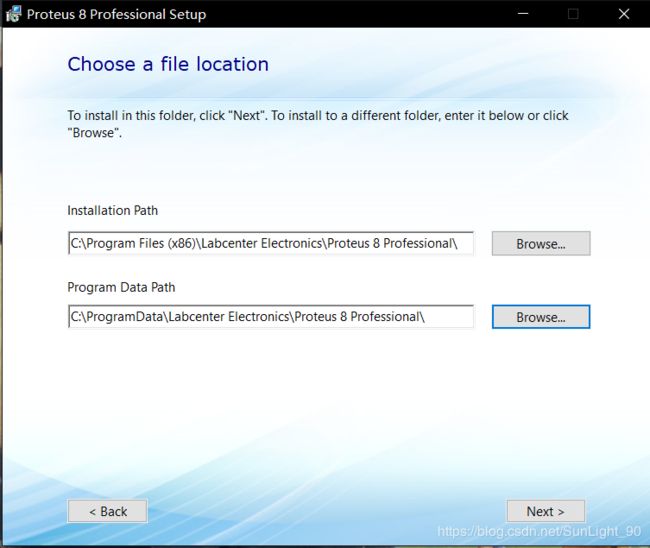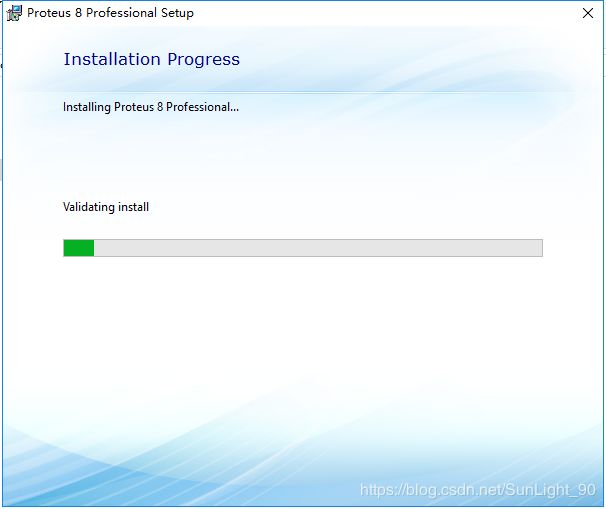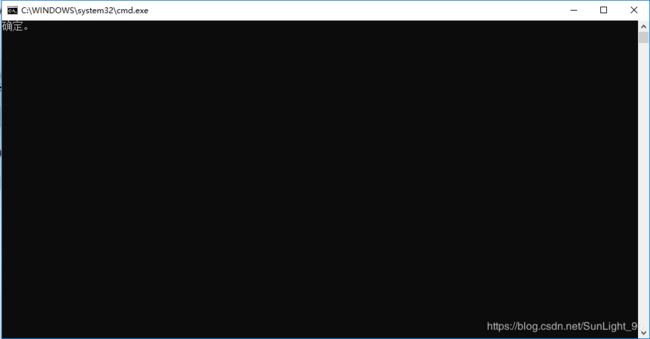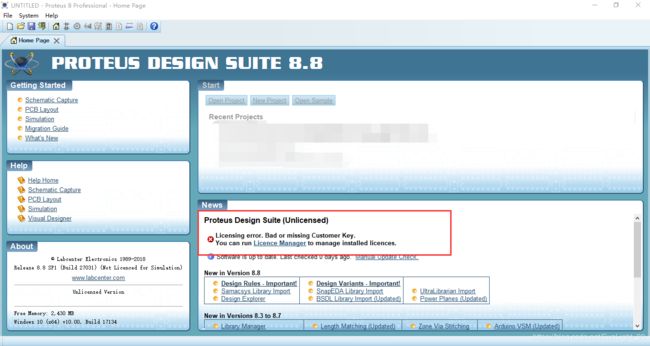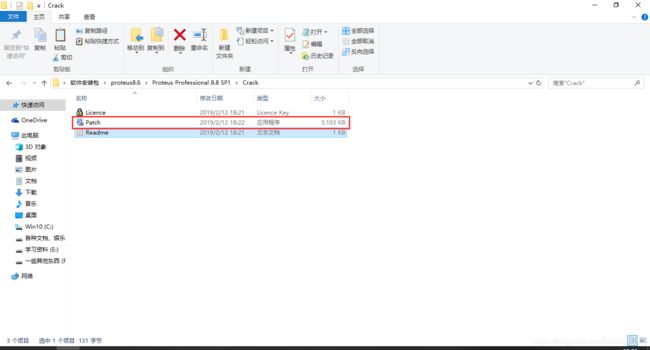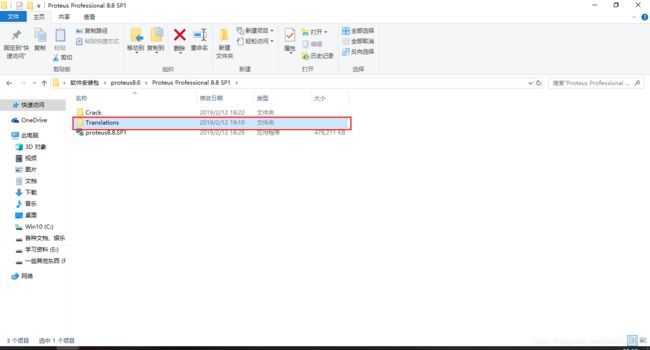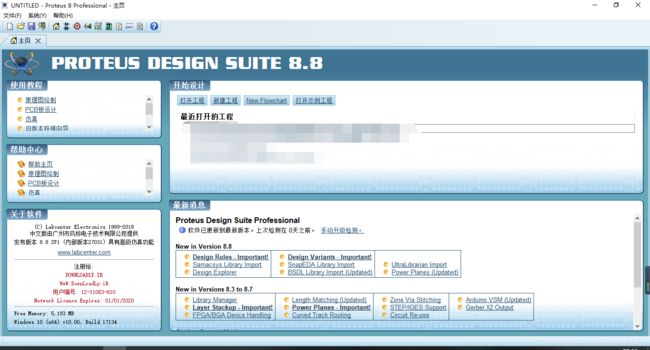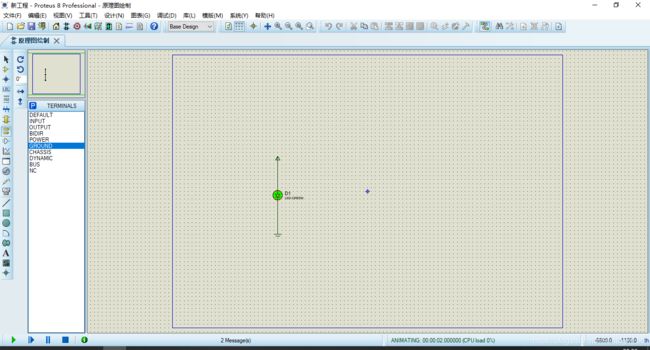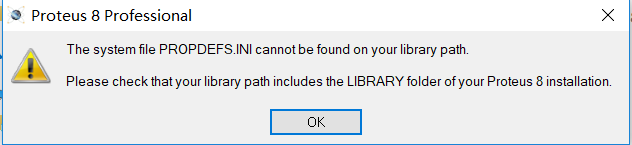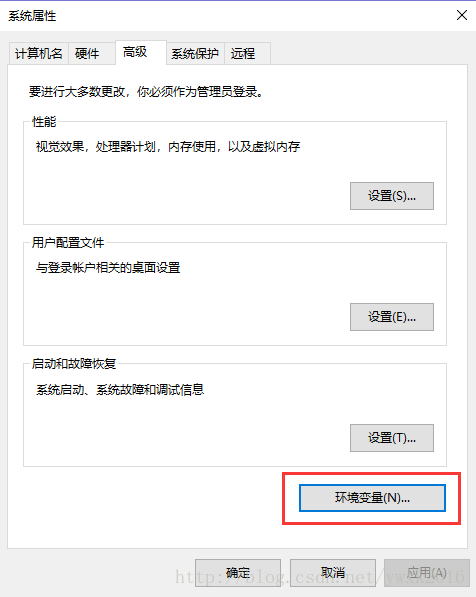Protues8.8安装包、详细破解教程、安装常见问题解决办法总结(附有8.7,8.6版本的破解安装包和破解安装教程)
笔者之前在安装Protues8.6的时候就遇到许多问题,花了好长时间才解决,今天几个学弟来找我安装Proteus,之前的方法已经忘了,又花了好长时间才帮他们解决,同时更新了一下自己的Proteus版本!在这里把我安装的过程和用的教程分享给大家,避免大家在装软件上花费太多时间,同时也是做一个笔记,防止以后忘记!
笔者:SunWorshipper99
说明:①该方法有部分参考他人,均有详细说明。如有内容侵犯您的版权或其他利益的,请发送邮件至:[email protected]
②此文档借用作者tree的方法,笔者借其文档将笔者在安装过程中遇到的问题进行讲述,以帮助和我有相同问题的小伙伴解决问题。
③非常感谢作者tree的帮助文档和安装破解包!感谢作者ywxk2016的关于仿真出错的问题的解决办法!
若是按照此方法仍然存在问题,欢迎大家留言评论。共同解决!
下载地址
作者tree的分享链接:
链接:https://pan.baidu.com/s/1O7aEo9vXU8FORT6ldKVUng
提取码:y763
注:该链接中只有proteus8.8 SP1
笔者的分享链接:
链接: https://pan.baidu.com/s/1o8YZGyvnYAHuJkXE2LfYcQ
提取码: 8v66
注:笔者在此分享链接中提供了8.8 、8.7、8.6 三个版本的安装包和破解包以及安装破解教程。
软件介绍
proteus软件在单片机仿真上面比较优越,8.6版本支持stm32F1系列,在8.8版本支持了stm32F4系列。
安装方法
1.从百度网盘下载安装包,找到proteus8.8 sp1 ,双击打开。
2.点击next,勾选 “I accept······”,继续点击next。
![]()
![]()
3.选择第一个,“Use a locally installed license key”。
![]()
4.点击next,之后选择“browse for key file”,打开下载安装包中的crack文件夹,选择打开Licence.lxk文件。
![]()
![]()
![]()
5.选择 “install” ,然后选择 “是”,然后点击close,继续下面的安装。
6.继续next,保持默认不变
7.在安装选项上,强烈建议建议选择Typical(会安装在C盘),当然可以选择Custom自定义安装,笔者选择的第一个。
{ 花括号内的内容为笔者(SunWorshipper99)根据个人安装情况添加:
注意:选择Typical安装,默认的安装路径为:
Install Path:C:\Program Files (x86)\Labcenter Electronics\Proteus 8 Professional\
ProgramData Path:C:\ProgramData\Labcenter Electronics\Proteus 8 Professional\
请注意这连个路径,尤其是安装过其他版本的protues或者安装其他版本总是有问题的小伙伴!
若选择Custom安装,如下图界面,必须保持Install Path:C:\Program Files (x86)\Labcenter Electronics\Proteus 8 Professional\ 不变(默认即可,不要更改!);ProgramData Path:可以自行选择,但一定要自己可以找到该路径。(这个路径在后续步骤中对有些小伙伴来说很重要)
选好路径,点击Next,等待安装完毕。}
8.然后就等着安装就行了
![]()
9.安装后打开软件会发现是英文的,而且还有很多功能不能使用。下面就是注册和汉化了。
注册:
- 打开下载安装包的patch,打开就可以,然后就不会出现什么东西(有可能电脑重新启动)。
{SunWorshipper99添加:
如果你的Install Path 不是C:\Program Files (x86)\Labcenter Electronics\Proteus 8 Professional\ 即默认路径,patch后注册不能成功}
2.再次打开proteus,会惊讶的发现下面情况(忽略汉化),若是没有下面这个情况,在上一步多重复几次,试试以管理身份打开。还不行的话,建议重新安装,或者查找其他安装介绍。
汉化:
1.找到安装包中的"Translations",复制这个文件夹到你安装的文件夹。
2.我的是这个文件夹(选择的默认安装)C:\Program Files (x86)\Labcenter Electronics\Proteus 8 Professional,然后复制即可,完全替换就OK了。
最后效果展示:
{ SunWorshipper99添加:
- 注册和汉化完成后,打开软件时总报错解决办法:
笔者报错情况如下图
解决办法如下:
一下所有的文件夹路径都在ProgramData Path路径下(默认为:C:\ProgramData\Labcenter Electronics\Proteus 8 Professional\ 如果修改了,请找到自己的安装路径 )
![]()
然后点击OK就可以了,所有功能都可以正常使用了!那么恭喜你不用看下一步了!
- 如果仿真时报错:Cannot open‘C:\User\?\AppData\Local\Temp\LISA5476.SDF’
这里的?号也可能是你的当前系统用户名,很有可能该名字是中文的!
解决办法如下:
(注:以下 方法是参考该博主的
作者:ywxk2016
来源:CSDN
原文:https://blog.csdn.net/ywxk2016/article/details/78956344
)
右击 我的电脑—>属性—>高级系统设置—>环境变量 在“用户变量”栏里,找到TEMP与TMP,分别双击,将变量值都改为%SystemRoot%\TEMP。下面的“系统变量”栏里,同样的修改方法。如果里面没有TEMP与TMP项,新建就行。 改好后,再仿真试试。我的win10系统,按照这个方法修改后成功了。
![]()
![]()
}
{至此应该就已解决了大部分小伙伴安装过程中遇到的问题,大家如果还有其他的问题,欢迎在下方留言评论,大家一起解决}